Doriți să faceți o copie de rezervă a istoricului de chat WhatsApp al dispozitivului dvs. Android sau să transferați mesajele și media WhatsApp pe un dispozitiv nou? Google Drive ușurează.
Dacă utilizați WhatsApp pe Android, puteți face backup fără probleme pentru istoricul chatului pe Google Drive. Apoi, puteți restabili totul rapid dacă resetați software-ul de sistem sau faceți upgrade la un telefon Android mai nou. Acest tutorial arată ce trebuie să faceți pentru a face backup și a restabili WhatsApp cu Google Drive.
Fă backup pentru datele WhatsApp pe Google Drive
Puteți faceți backup pentru chat-urile și atașamentele dvs. WhatsApp manual să accesați Google Drive oricând doriți. Sau, puteți configura aplicația să facă backup automat pe un program zilnic, săptămânal sau lunar. Backup-urile WhatsApp nu vor fi luate în considerare pentru cota dvs. Google Drive, așa că stocarea nu este o problemă – aveți nevoie doar de o conexiune puternică la internet.
Notă : WhatsApp va crea simultan o copie a fișierului de rezervă pe memoria internă a dispozitivului Android sau pe un card SD, permițându-vă să restaurați datele mai rapid dacă trebuie să dezinstalați și să reinstalați aplicația.
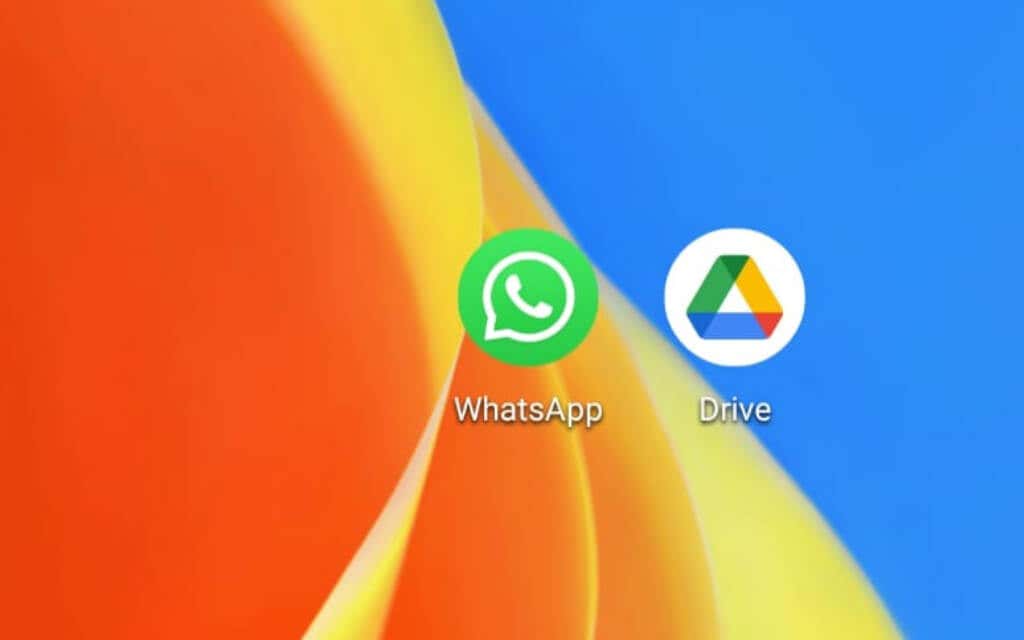
Dacă aveți deja o copie de rezervă WhatsApp în Google Drive, puteți sări la secțiunea următoare. Cu toate acestea, cel mai bine este să creați o copie de rezervă nouă, dacă este posibil, pentru a vă asigura că backupul conține toate cele mai recente mesaje și conținut media.
1. Deschideți aplicația WhatsApp pe Android.
2. Atinge pictograma Mai multe (trei puncte) din colțul din dreapta sus al ecranului.
3. Atingeți Setări din meniul derulant.
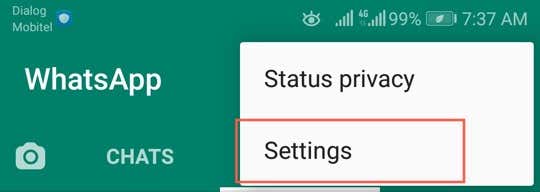
4. Selectați Chaturi .
5. Derulați în jos și atingeți Copia de rezervă pentru chat .
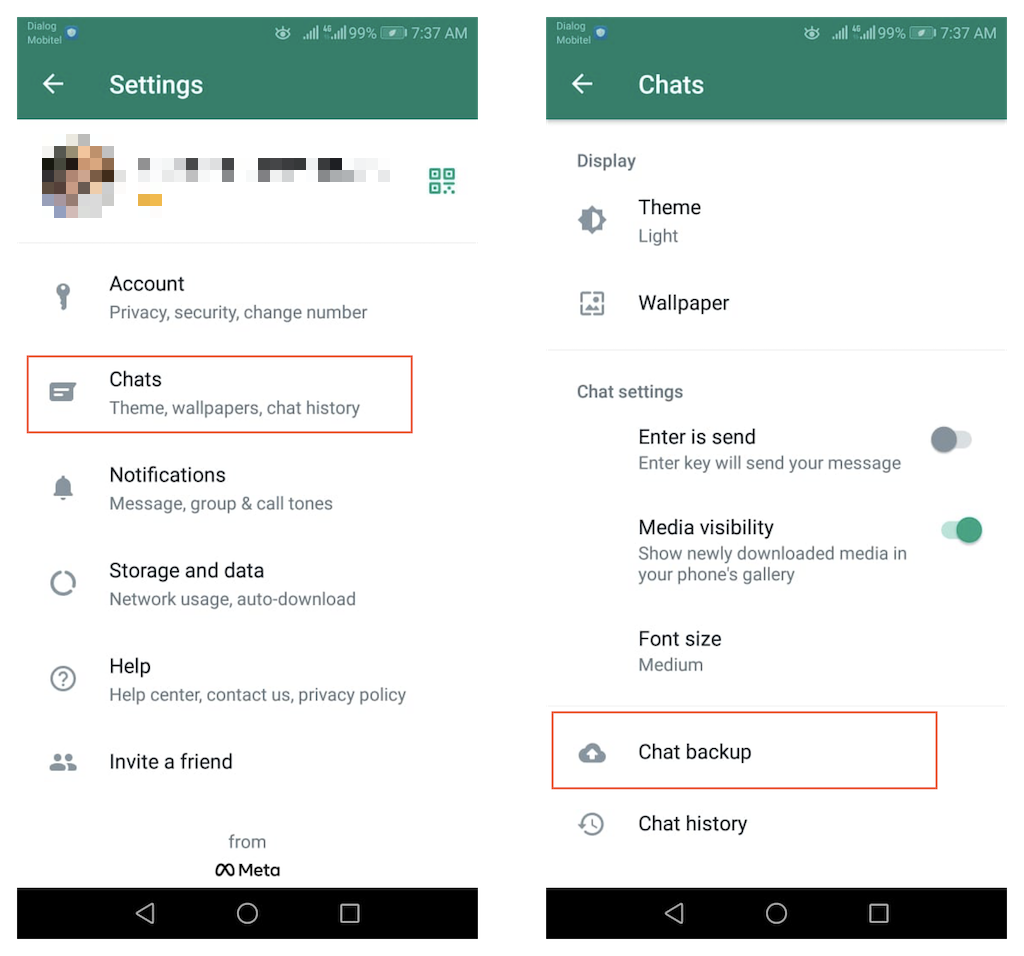
6. AtingețiBackup pentru a face backup pentru datele WhatsApp pe Google Drive folosind preferințele implicite de backup.
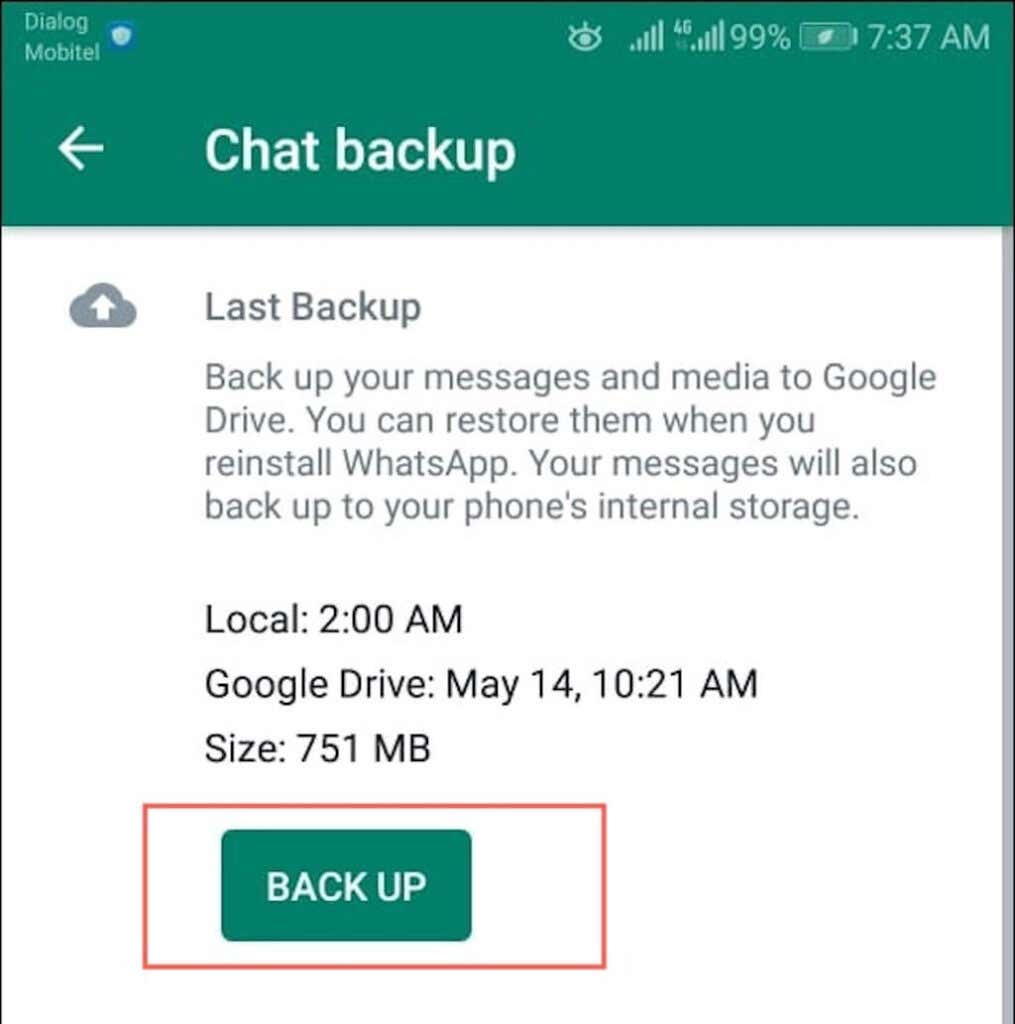
Sau derulați în jos pe ecran și configurați următoarele setări:
7. Așteptați până la finalizarea copiei de rezervă.
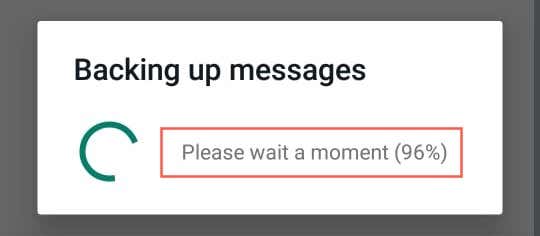
Prima încărcare poate dura ceva timp, dar backup-urile ulterioare vor fi considerabil mai rapide. Dacă nu intenționați să vă restaurați datele imediat, iată câteva lucruri pe care ar trebui să le aveți în vedere despre copiile de rezervă:
Restabiliți backupul WhatsApp din Google Drive
Dacă resetați dispozitivul Android sau cumpărați un telefon nou, vă puteți restabili datele WhatsApp și puteți relua exact de unde ați rămas. Cu toate acestea, puteți face asta numai dacă utilizați același număr de telefon ca înainte.
De asemenea, trebuie să fiți conectat la dispozitivul cu Contul Google care conține backup-ul WhatsApp. Dacă nu sunteți sigur, accesați Setări >Parole și conturi /Utilizatori și conturi pentru a vedea o listă de Conturi Google.
După ce sunteți gata să continuați, iată ce trebuie să faceți pentru a vă restaura datele WhatsApp de pe Google Drive.
1. Instalați și deschideți WhatsApp .
2. AtingețiDe acord și continua .
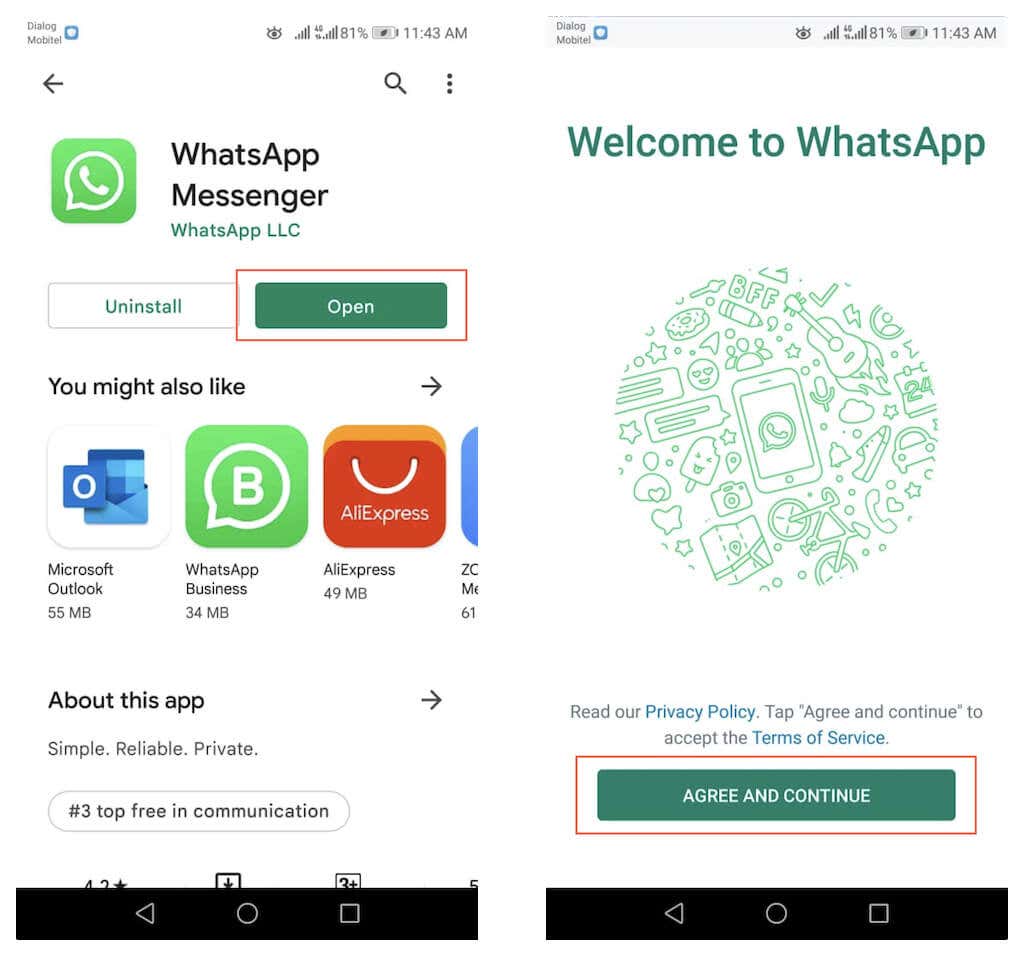
3. Introdu numărul de telefon și atinge OK . Apoi, introduceți codul de verificare primit pentru a continua.
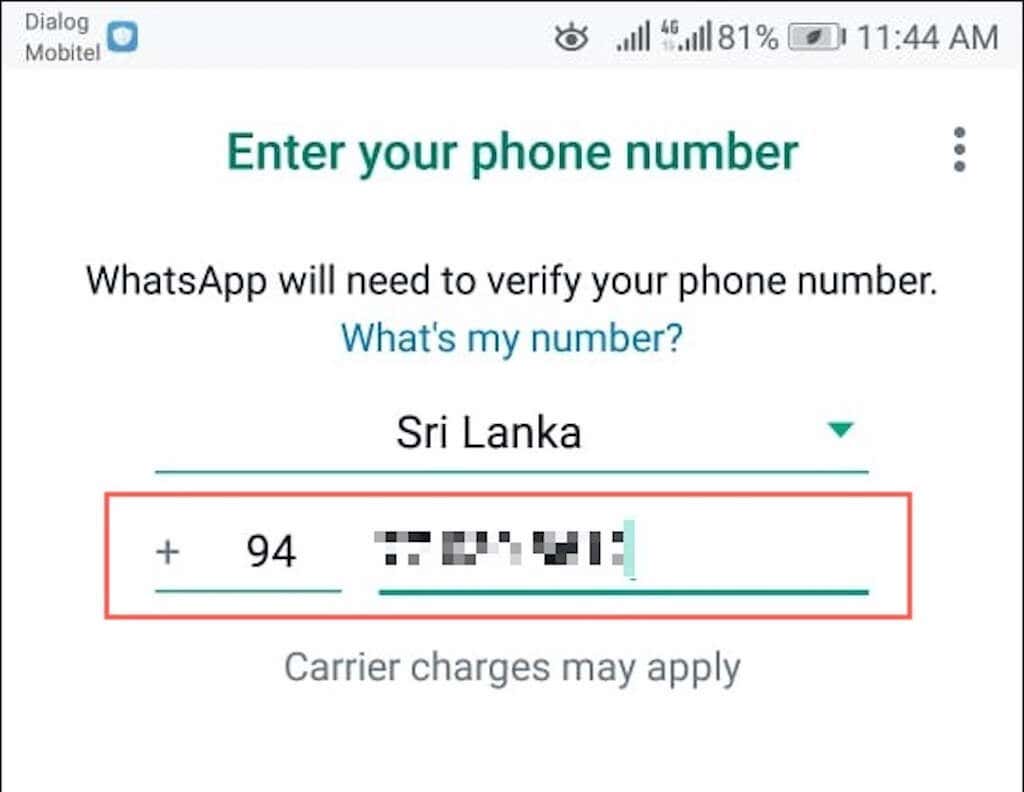
4. Selectați Continuați și permiteți accesul WhatsApp la contactele, fotografiile și alte conținuturi media ale telefonului dvs.
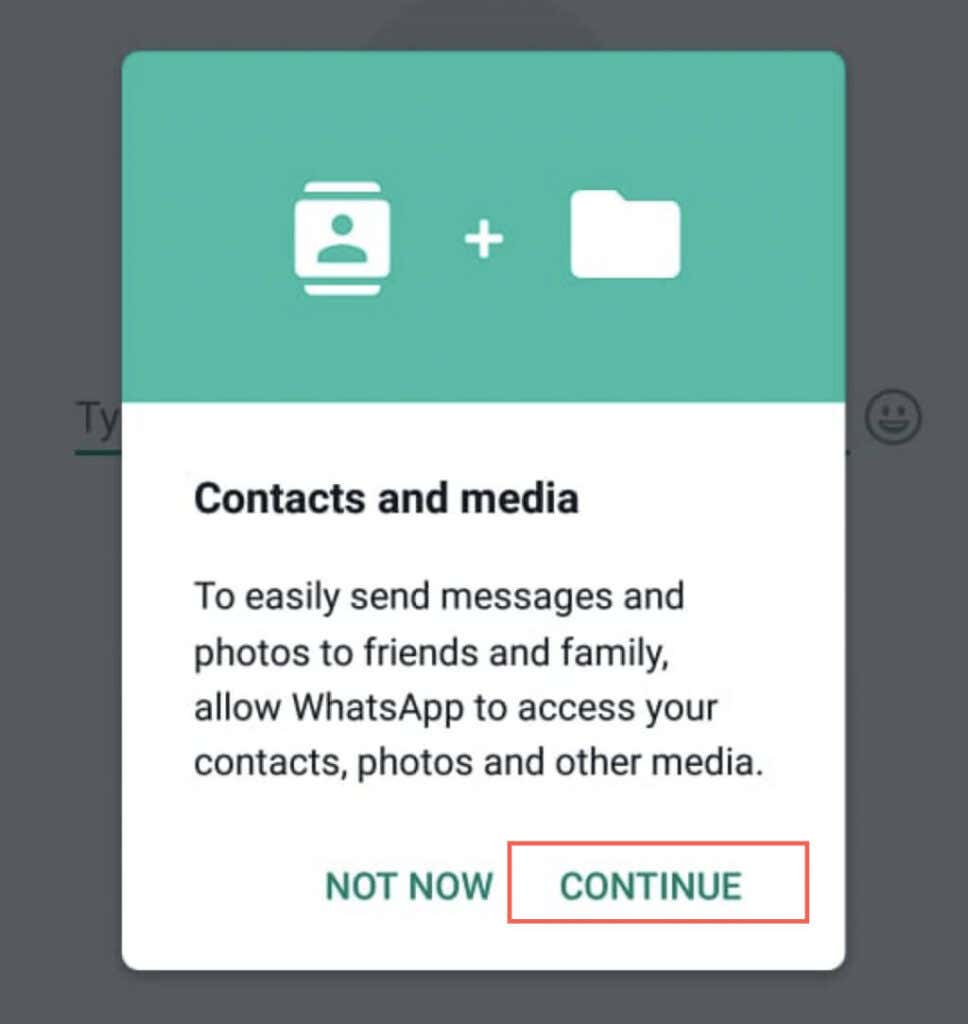
5. WhatsApp va localiza automat și vă va anunța dacă găsește o copie de rezervă în Google Drive pentru Android. Atinge Restaurare pentru a continua..
6. Așteptați până când WhatsApp vă restabilește mesajele.
7. Selectați Următorul pentru a continua.
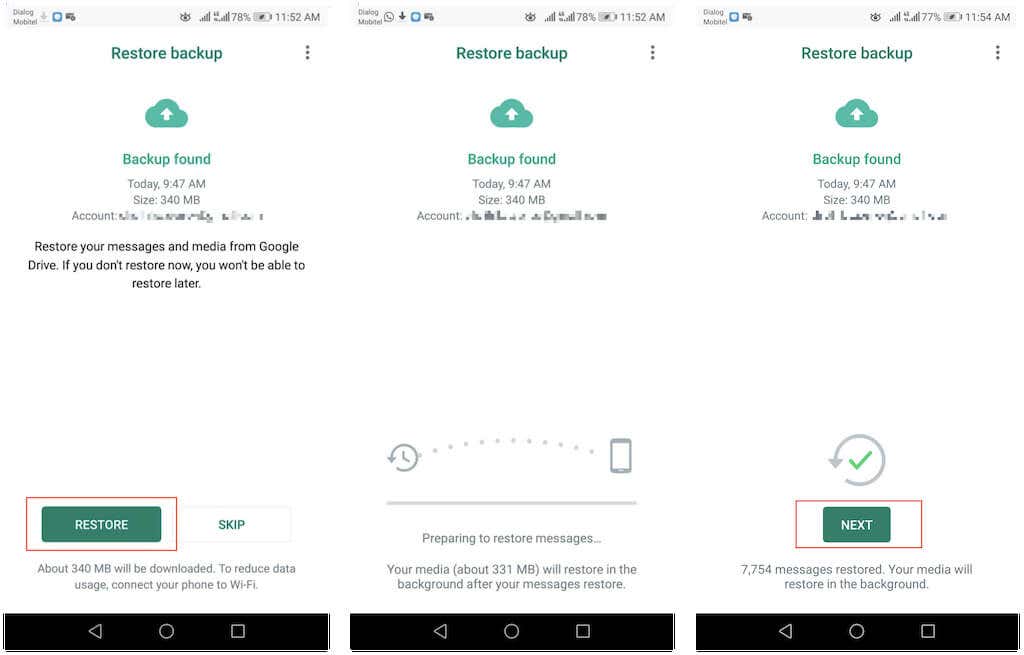
Notă : dacă Android-ul dvs. are acces la backupul local de pe stocarea internă sau cardul SD, îl puteți utiliza pentru procesul de restaurare.
8. AtingețiRestaurați acum pentru a vă restabili fișierele media prin Wi-Fi sau celular sau atingeți OK pentru a face asta numai prin Wi-Fi. Apoi, introduceți un nume pentru contul dvs. WhatsApp și selectați Următorul .
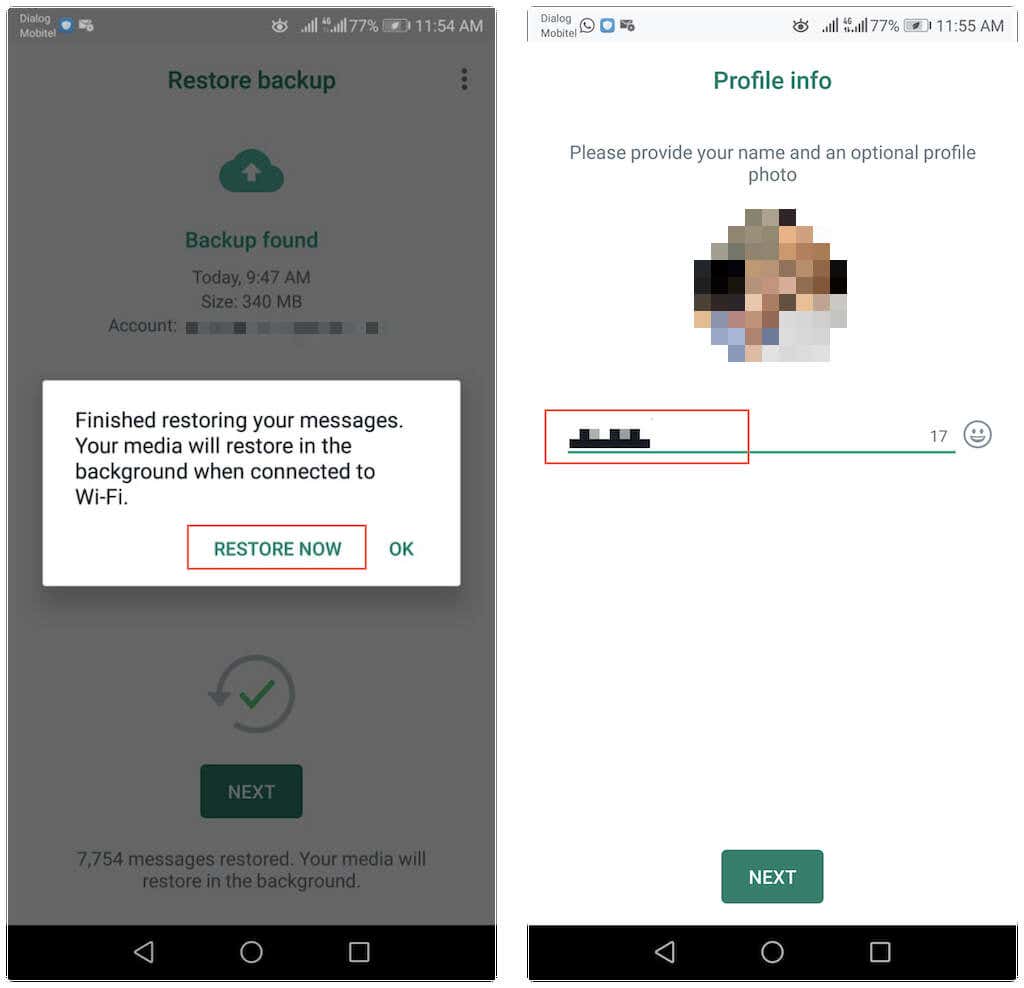
9. WhatsApp se va inițializa singur și va afișa firele de conversație în scurt timp. Va continua să vă restaureze fișierele media, dar puteți utiliza aplicația între timp.
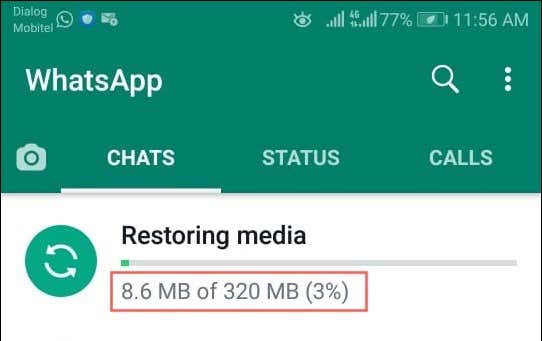
Dacă nu puteți descărca datele de rezervă WhatsApp, este posibil să fie oricare dintre următoarele:
Continuați să faceți backup pentru datele dvs. WhatsApp
Google Drive vă ajută să vă protejați datele WhatsApp pe Android. Dacă tocmai ați restabilit istoricul de chat într-o nouă instalare WhatsApp, nu uitați să continuați să faceți copii de rezervă pentru mesaje și conținut media.
.